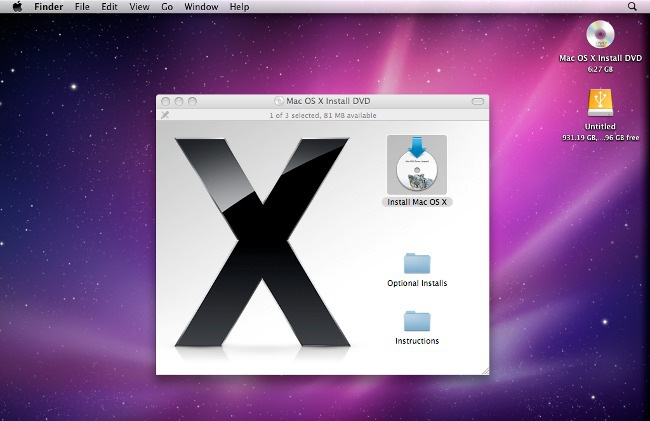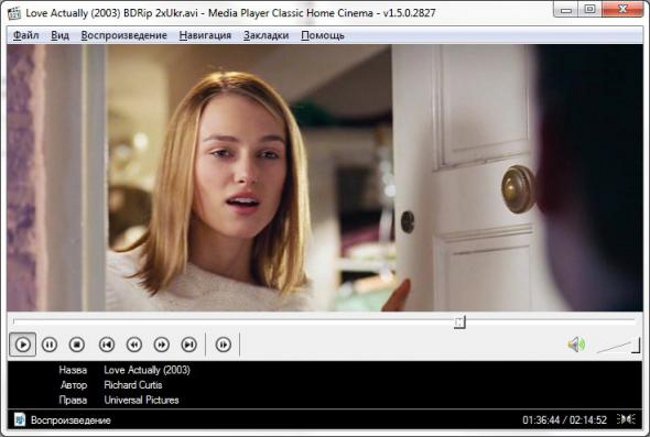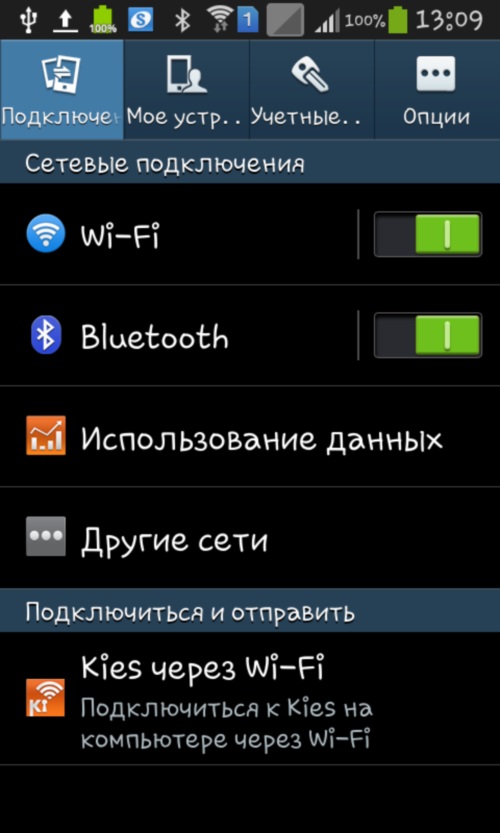スキャナのインストール方法

スキャナは、画像をデジタル形式に変換するためのものです。このような装置の動作は走査と呼ばれ、人間の活動の多くの領域で使用することができる。この記事では、 スキャナのインストール方法.
現在、このようなデバイスの製造は、東南アジア、米国、および日本の膨大な数の企業によって処理されています。ほとんどのスキャナモデルは、原則として、 Microsoft Windowsオペレーティングシステムとの互換性.
スキャナは次の2つの方法でインストールできます。 デバイスを直接コンピュータまたはサーバーに接続するスキャナが使用するおかげで一度に複数のユーザー。後者の方法は、各ワークステーションにそのような装置を装備する必要がないオフィスで最も頻繁に使用され、複数の従業員に対して1台のスキャナを購入するほうがはるかに有益です。
まず、スキャナをパーソナルコンピュータやノートパソコンにインストールする方法を見ていきます。最も普通の USBケーブルこれは原則としてキットに含まれています供給装置。しかし、パッケージにそれが含まれていない場合、そのようなケーブルはどんなコンピュータ機器の店でも絶対に買うことができます。 USBケーブルの一方の端は、デバイスの背面にある専用のスキャナコネクタに接続し、もう一方の端をコンピュータの対応するコネクタに接続する必要があります。スキャナの電源を入れることができます。オペレーティングシステムが自動的に検出するまで数秒待つ必要があるかもしれません。
Windowsが新しいデバイスを特定できない場合は、 ドライバをインストールする。必要なソフトウェアを備えたディスク通常スキャナに付属しています。ただし、存在しない場合は、リリースされたすべてのモデルのドライバが特別なセクションで無料でダウンロードできる製造元の公式Webサイトにアクセスする必要があります。ダウンロード後、コンピュータまたはラップトップにドライバをインストールし、デバイスを再接続してみてください。
既に述べたように、サーバーを使用してスキャナをインストールする必要性。まず、USBケーブルを使用して、デバイスをサーバとして機能するコンピュータに接続します。このコンピュータで、メニューに入る "スタート" 選択 「コントロールパネル」、ここでアイテムをクリックします "ネットワーク"。選択するメニューが表示されます 「ネットワークと共有センター」。その後、あなたが選択しなければならないコマンドのリスト 「ネットワーク接続されたコンピュータとデバイスの表示」。次に、画面に特別なウィンドウが表示され、スキャナのリストから目的のデバイスモデルを選択する必要があります。
表示される次のダイアログボックスで、ボタンをクリックします "インストール"その後、インストールウィザードが自動的に起動します。指示に従ってください。インストールの最後に、ボタンをクリックしてください «完了»。これでスキャナーが接続され、ローカルネットワーク経由でデータを送信することができます。
スキャナをインストールしてそれをコンピュータやサーバに接続すると分かるように、追加の知識やスキルは必要ありません。十分です 具体的な行動の流れに従う新しいデバイスを正しく動作させるために必要なソフトウェアの可用性を確保することが含まれます。
最後に、一部のスキャナがUSBポートではなく、いわゆるUSBポートに接続できるという事実に注意する必要があります LPTまたはSCSIポートそのために特別なコネクターが付いたコードが必要です。また、すべてのUSBスキャナに十分なUSBケーブルが搭載されているわけではありません。 電源コードを使用してコンセントに差し込みます.